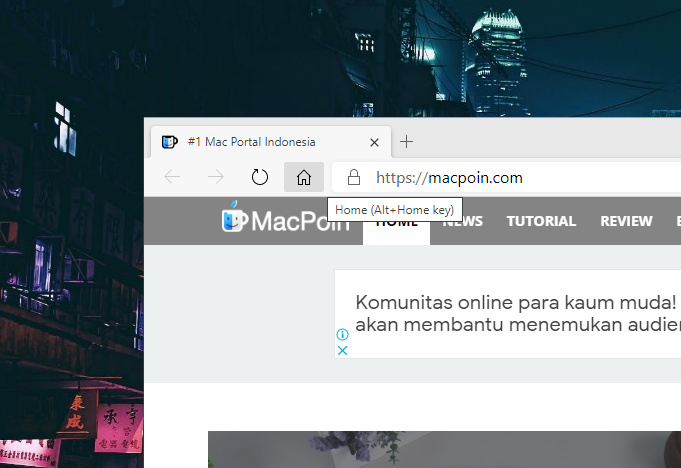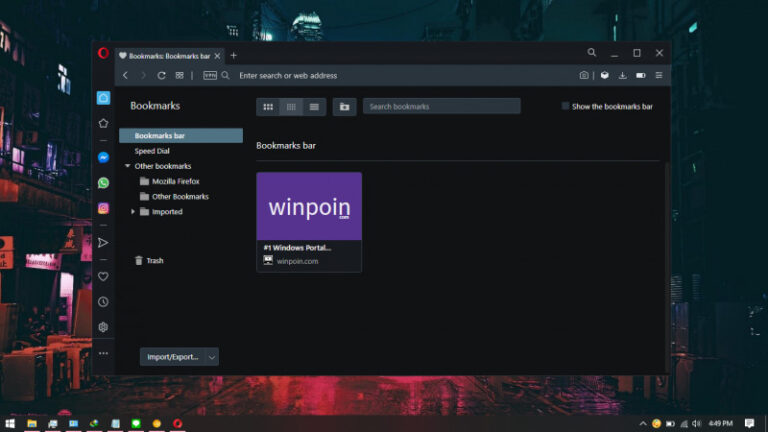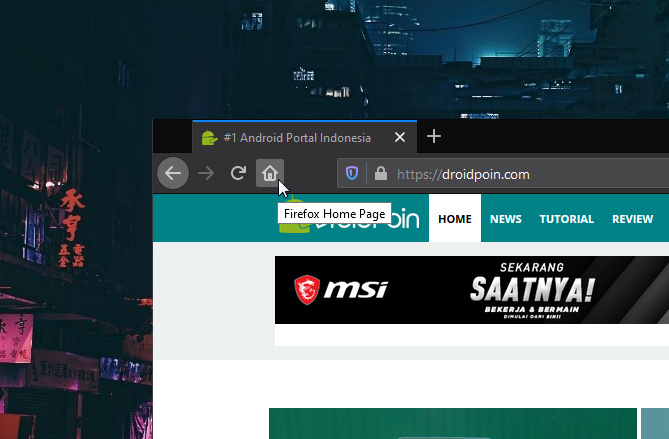
Di Mozilla Firefox, terdapat tombol home yang terletak disebelah kiri kolom URL untuk akses Home Page secara cepat. Kamu bisa menentukan halaman Home Page apa sesuai keinginan.
Artikel kali ini akan menunjukan bagaimana cara mengganti halaman home page di Mozilla Firefox.
Baca juga tutorial Firefox lainnya:
- Cara Mengganti User Agent di Mozilla Firefox tanpa Add-on Tambahan
- Cara Mematikan Prefetch di Mozilla Firefox
- Cara Memblokir JavaScript pada Mozilla Firefox
- Cara Mengembalikan https:// dan www pada Firefox 75
- Cara Mengembalikan Address Bar Klasik pada Firefox 75
- Cara Mematikan Cookie pada Mozilla Firefox
- Cara Mematikan Fitur Hardware Acceleration pada Firefox
- Cara Menghentikan Telemetry di Firefox
- Cara Import Password dari Chrome ke Firefox
- Cara agar Selalu Membuka Website pada Tab Baru di Firefox
- Cara Menghapus Cookie Cara Otomatis ketika Keluar dari Firefox
- Cara Menutup Tab dengan Double Click di Firefox
- Cara Restart Firefox tanpa Kehilangan Tab
Mengganti Home Page di Mozilla Firefox
- Buka browser Firefox.
- Masukan alamat
about:preferences#homepada kolom URL. - Buka menu drop down pada opsi Homepage and new windows dan pilih opsi Custom URLs.
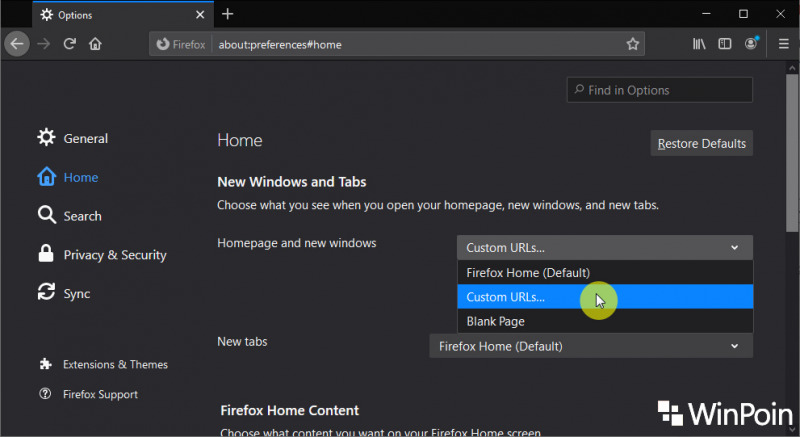
- Kemudian masukan halaman website yang kamu inginkan.
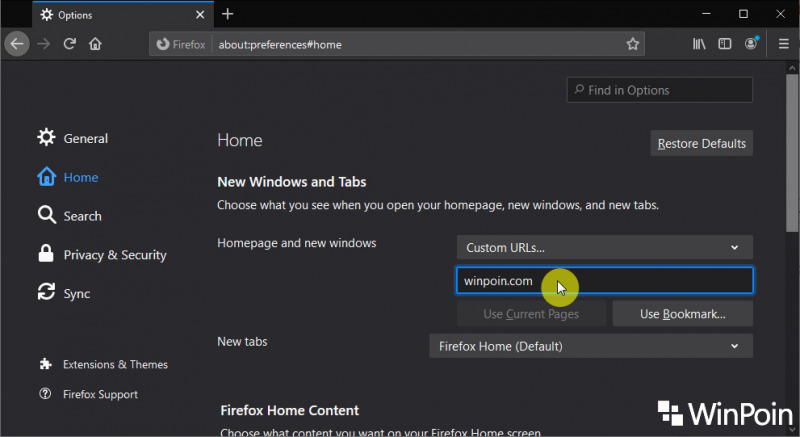
- Done.
Setelah proses selesai, maka halaman website yang kamu masukan pada langkah ke-4 akan terbuka ketika menekan tombol Home.
Kamu bisa kembali melakukan langkah-langkah yang sama jika kedepannya ingin menggantinya lagi.